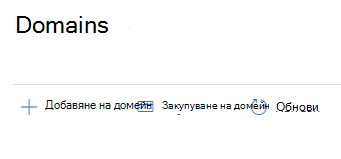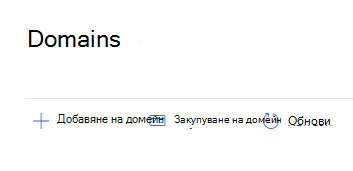Добавяне на име на домейн по избор
В Microsoft 365 за фирми можете да добавите име на фирмен домейн, което притежавате, така че вашите потребители да имат имейл адреси с името на вашата фирма. Ако например името на фирмата ви е Fourth Coffee, притежаващо домейна fourthcoffee.com и име на фирмата в имейлите на вашите потребители – като например alex@fourthcoffee.com – ви помага да брандирате бизнеса си и да изградите доверие с клиентите си.
Можете лесно да закупите домейн за вашата фирма, ако все още нямате такъв. Или, ако вече притежавате домейн, можете лесно да го добавите.
Съвет
Най-лесно е да добавите домейн по избор, преди да добавите своите потребители. В противен случай ще трябва да актуализирате потребителските имена на вашите потребители, когато свързвате своя домейн.

Забележки
-
Ако сте закупили нов домейн, когато сте се регистрирали, домейнът ви е настроен и можете да преминете към Изтегляне и инсталиране на вашите приложения.
-
Ако не свържете домейн към Microsoft 365, вашите потребители ще влязат в своите приложения и ще използват имейл с домейна по подразбиране "yourcompany.onmicrosoft.com".
-
Трябва да имате разрешения на администратор за вашия абонамент за Microsoft 365, за да закупите или свържете домейн.
-
Ако сте закупили нов домейн, когато сте се регистрирали, домейнът ви е настроен и можете да преминете към Изтегляне и инсталиране на вашите приложения.
-
Ако не свържете домейн към Microsoft 365, вашите потребители ще влязат в своите приложения и ще използват имейл с домейна по подразбиране "yourcompany.onmicrosoft.com".
-
Трябва да имате разрешения на администратор за вашия абонамент за Microsoft 365, за да закупите или свържете домейн.
Ако искате да закупите нов домейн
-
Отидете на страницата за настройка в центъра за администриране и след това изберете Настройване на вашия домейн по избор.
-
Изберете Управление, след което изберете Закупуване на домейн.
-
Въведете името на домейна, който сте избрали в полето за търсене, след което изберете Проверка на наличността.
Съвет
По-краткото име на домейн е по-лесно и по-бързо за въвеждане. Потърсете възможности за използване на по-кратко име, но внимавайте да жертвате твърде много яснота. "contosoautopaintandbodyrepairservice.com" е ясно, но доста дълго. "contbodpntrep.com" може да е малко прекалено неясно. "contosoautobody.com" е добър баланс, който клиентите могат да запомнят.
-
Ако името, което сте избрали, е налично, изберете Използване на този домейн.
-
На следващата страница добавете информацията за връзка за собствеността на домейна.
-
Изберете имейл адреса (и потребителското име) за вашия нов домейн.
-
Ще излезете от Microsoft 365, така че да можете да влезете с новото си потребителско име (yourname@newdomain.com).
Ако вече имате домейн
-
Отидете на страницата за настройка в центъра за администриране и след това изберете Настройване на вашия домейн по избор.
-
Изберете Управление и след това изберете Добавяне на домейн.
-
Въведете своя домейн (yourcompany.com) и изберете Използвай този домейн.
-
Ако домейнът ви се хоства при често срещан регистратор като GoDaddy, WordPress или 1&1 IONOS, имате възможност да влезете в този регистратор и да дадете разрешение на Microsoft да настрои вашия домейн вместо вас.
-
Изберете Потвърждаване.
-
Влезте в своя регистратор, ако получите подкана, след което изберете Упълномощаване.
-
Изберете Продължи.
-
Изберете услугите, които искате да използвате с името на вашия домейн ("Имейл", "Контакти", "Екипи" и т.н.), след което изберете Конфигуриране.
-
Изберете Упълномощава, за да завършите настройката на домейна.
-
-
Ако домейнът ви е с по-рядко срещан регистратор, трябва ръчно да настроите домейна си или да се обърнете към поддръжката за помощ.
-
За да проверите ръчно собствеността и да конфигурирате DNS записите, следвайте инструкциите в Добавяне на DNS записи, за да свържете своя домейн.
-
За да се свържете с поддръжката за помощ при настройването на вашия домейн, изберете иконата на слушалките в долния десен ъгъл на центъра за администриране, въведете кратко описание, като например настройване на моя домейн, изберете Свързване с поддръжката, попълнете информация за връзка и след това изберете Свържете се с мен.
-
-
Следващи стъпки
След настройването на вашия имейл адрес и домейн по избор има няколко опции за следващите стъпки. Ето някои опции:
Сродни теми
Помощ за Microsoft 365 за малки фирми в YouTube
Премахване на домейн от Microsoft 365
Намиране и коригиране на проблеми след добавянето на вашия домейн или DNS записи